如何修复应用程序错误 0xc0000142
修复应用程序错误 0xc0000142: (Fix Application Error 0xc0000142: )错误 0xc0000142(Error 0xc0000142)可能发生在任何Windows版本中,通常在应用程序无法正确初始化时发生。应用程序错误 0xc0000142(Application Error 0xc0000142)是一个非常烦人且常见的错误,会影响各种核心Windows应用程序。每当您尝试运行该程序时,您都会收到此错误:
The application was unable to start correctly (0xc0000142). Click OK to close the application.
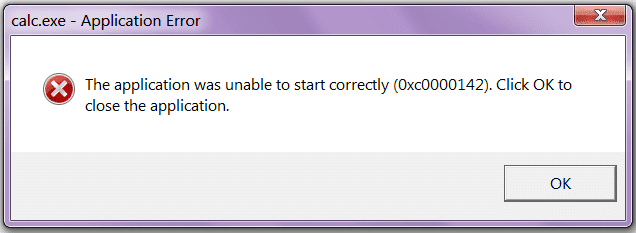
应用程序错误 0xc0000142(Application Error 0xc0000142)的原因:
应用程序错误 0xc0000142(Application Error 0xc0000142)是由您尝试使用的程序出现故障或损坏引起的。许多人在尝试运行“ cmd.exe ”时报告看到此错误,这是您计算机的DOS仿真程序。尽管此错误未指定相关系统或应用程序的实际问题,但您可以使用标准方法修复它。
出现应用程序错误 0xc0000142(Application Error 0xc0000142)的最典型原因 是您需要使用的各种应用程序损坏或损坏的文件。这些文件是您的计算机使用所必需的,如果它们以任何方式损坏,它们将使您的计算机极其不可靠并导致错误,例如 0xc0000142 错误。
推荐解决方案:
- 名为“Search Protect”或“SW booster”的程序(尝试卸载(Uninstall))
- 错误地切换 reg 键
- NVIDIA驱动程序(更新或重新安装(Update Or Reinstall))
- C++ 安装损坏(尝试(Try)重新安装 C++)
- 安装 DirectX 11
- 安装 Microsoft .NET 框架
- 防病毒(Antivirus)或保护包(Protection Packages)(尝试(Try)禁用防(Disable Antivirus)病毒)
修复应用程序错误 0xc0000142
确保创建一个还原点以防万一出现问题。此外,在尝试每种方法(Method)后, 请检查您是否能够修复应用程序错误 0xc0000142(Fix Application Error 0xc0000142 )。
方法一:卸载未知程序
卸载“ Search Protect ”或“ SW Booster ”或“ Performance Optimizer”。”
1.打开 Windows 控制面板(Windows Control Panel)。
2.选择已安装程序(installed program)列表

3.选择并卸载“搜索保护”。再次检查您是否能够修复应用程序错误 0xc0000142(Fix Application Error 0xc0000142)。
方法 2:更改 LoadAppInit_DLLs的值(LoadAppInit_DLLs)
1.按住Window(Hold Window)键和R键(R Button)打开运行命令(Run Command),然后输入(Type)“ Regedit ”。

2.在注册表编辑器中转到以下位置:
HKEY_LOCAL_MACHINE\SOFTWARE\Microsoft\Windows NT\CurrentVersion \Windows\LoadAppInit_DLLs

3.双击LoadAppInit_DLLs并将值从 1 更改为 0。

4.点击确定确认退出。现在运行您的软件(Software)或游戏(Game)。
方法 3:更新显卡驱动程序(Graphic Card Drivers)
从 NVIDIA网站(website) (或制造商的网站)升级显卡驱动程序。( drivers for your graphics card)如果您在更新驱动程序时遇到问题,请单击 此处(here) 进行修复。

有时更新显卡驱动程序似乎可以修复应用程序错误 0xc0000142(Fix Application Error 0xc0000142),但如果没有,则继续下一步。
方法 4:下载最新的 C++、DirectX和.NET Framework
如果出现 C++ 安装错误,请卸载系统上的 C++ 模块并重新安装。安装 DirectX 11(Install DirectX 11)和 Microsoft 最新的 .NET Framework。
Download C++从这里(here)下载 C++。
(Download DirectX)从这里(here)下载 DirectX 11 。

下载 。(Download .)NET 框架从这里(here)。
(Download DirectX end-user runtime installer)从此处(here)下载 DirectX 最终用户运行时安装程序。
方法 5:下载多合一运行(Runtimes)时( AIO )
下载并安装AIO

这个附加组件将所有重要的和当前的运行时集成在一个包中,并提供您想要安装的选项。包括所有.NET Framework版本,包括修补程序。
方法 6:以兼容模式运行(Compatibility Mode)应用程序(Application)
以兼容模式运行应用程序并始终以管理员身份启动应用程序。
1.右键单击文件(给出应用程序错误 0xc0000142(application error 0xc0000142))。
2.单击属性(Properties ),然后单击 兼容性选项卡( Compatibility tab)。
3.如果游戏可以运行,请单击“运行兼容性疑难解答(Run Compatibility Troubleshooter)”,如果不继续,请保存设置。
4.勾选以兼容模式运行此程序(Run this program in compatibility mode)。

5.选择驱动程序可用的操作系统。
6.在权限级别下勾选以管理员身份运行此程序。(Run this program as an administrator)
7.单击应用(Apply),然后退出。再次检查您是否修复了应用程序错误 0xc0000142(Application Error 0xc0000142)。
方法 7:运行SFC(系统文件检查器(System File Checker))
运行sfc /scannow命令,以便扫描所有受保护的系统文件并用正确的Microsoft版本替换不正确的版本。
1.右键单击Windows按钮。
2.单击命令提示符(管理员)(Command Prompt(admin))。
3.它会提示所以单击是,具有管理员权限的命令提示符将打开。
4.键入 sfc /scannow 并等待该过程完成。

你可能也会喜欢:
- 如何修复 VLC 不支持 UNDF 格式(How to Fix VLC does not support UNDF Format)
- 修复您的计算机内存不足警告(Fix Your Computer Is Low On Memory Warning)
- 如何修复 COM 代理已停止工作(How to fix COM Surrogate has stopped working)
- 如何修复 0xc000007b 应用程序错误
就是这样,以上所有方法都将帮助您立即修复应用程序错误 0xc0000142,但如果它们不起作用,请尝试这篇文章(post) (如何修复游戏应用程序错误 0xc0000142(Games Application Error 0xc0000142))。如果您对这篇文章仍有任何疑问,请随时在评论部分告诉我。
Related posts
如何Fix Application Error 0xc0000005
如何Fix Application Error 0xc000007b
如何Fix Application Load Error 5:0000065434
如何Fix Application Error 523
Fix Steam Application Load Error 3:0000065432
Fix Developer Mode package无法安装Error code 0x80004005
Fix Windows Update Error 0x80080005
6 Ways至Fix Pending Transaction Steam Error
如何Fix Windows Update Error 80072ee2
如何修复Games Application Error 0xc0000142
修复Windows无法Connect到此Network Error
Fix Windows Store Cache May Be损坏Error
Fix Windows 10使用Error C1900101-4000D安装Fails
修复 Steam 内容文件锁定错误 (2022)
修复糟糕的 YouTube 错误
Fix Omegle Error Connecting至Server(2021)
如何Fix Google Drive Access Denied Error
修复 Windows 10 中的 Zoom 无效会议 ID 错误
Fix PNP Detected Fatal Error Windows 10
Fix io.netty.channel.abstractchannel $ AnnotatedConnectException Error在Minecraft
